iPhone手机在Apple启动logo处卡住,无法开机该怎么办?
文章来源:https://www.reneelab.com.cn/iphone-stuck-at-apple-startup-logo.html
目录
- 一、iPhone卡在苹果启动logo的原因
- 二、iPhone无法开机的解决方案
-
- 解决方案一:强制重启iPhone
- 解决方案二:暂时停用计算机上的安全软件
- 解决方案三:检查您的USB数据线和USB端口
- 解决方案四:在恢复模式下恢复iPhone
- 解决方案五:进入DFU模式后恢复iPhone
- 解决方案六:使用都叫兽™iOS密码重置修复启动问题
- 解决方案七:联系Apple售后/授权运营商以获取修复建议
一、iPhone卡在苹果启动logo的原因
在使用iPhone时您可能会遇到一些故障问题,较为常见的问题是iPhone启动时卡在Apple logo处,iPhone显示屏上一直显示白苹果或黑苹果。当iPhone处于这一状态时,您将会无法使用iPhone进行任何操作。这一问题并不是在特定的型号中才会出现,在iPhone6 / iPhone 7甚至是iPhone / X 也有遇到过。

iPhone卡在苹果启动logo的原因有很多种,可能造成的原因有:
- 错误的iOS更新与还原。如果在更新系统或在进行iOS还原时受到干扰,那么这可能会导致iPhone更新失败。这是iPhone无法正常启动最为常见的原因。
- iPhone越狱。越狱是消除iOS设备上的硬件限制并执行root用户访问权限的过程,以便用户能下载Apple Store中不支持的应用程序。如果您是在越狱期间遇到此问题,那极有可能是因为文件系统损坏、数据错误或者是安装软件时重启iPhone而导致的。
- 过期的iOS Beta版本。若您的iPhone还在运行过期的iOS Beta系统版本,那可能是由于该版本无法正常启动运行或故障所导致的。
- 软件与系统之间产生冲突。当在写入系统类文件时,可能会由于安装的顺序,使软件与系统之间产生冲突。
- 数据传输过程出错。若是在使用计算机与iPhone进行文件传输的过程中被迫中止,导致数据传输不完整,这都可能会导致iPhone卡在启动logo处。
- 硬件故障问题。硬件出现损坏是可能直接导致iPhone出现故障的,比如iPhone在Apple启动logo处卡住。如果您的iPhone曾经不小心掉进水里或摔在地上,这都可能是导致iPhone无法启动的原因。出现硬件问题,您只能找专业的技术人员进行维修。
二、iPhone无法开机的解决方案
根据导致iPhone卡在Apple启动Logo的原因不同,此问题的解决方案可能会有所不同。下面将介绍多种可能的解决方案,您可以选择其中最适合您实际情况的解决方案或按顺序逐一尝试每个方法。
解决方案一:强制重启iPhone
重新启动iPhone手机是解决很多问题的最基本的故障排除方法,所以iPhone无法开机时,建议您先尝试强制重启手机。强制重启设备不会抹掉设备中的任何内容和设置,即使处于黑屏和按钮没有响应的状态下也能操作。强制重启的操作比较简单,但不同的iPhone型号在操作上会稍有不同。您可按照以下的指示进行操作:
- iPhone 8 或更新机型:按下“音量+”按钮再快速松开,接着按下“音量-”按钮再快速松开,然后按住侧边“电源”按钮,直到看到 Apple 标志。
- iPhone 7、iPhone 7 Plus:同时按住顶部(或侧边)的“电源”按钮和“音量-”按钮,直到看到 Apple 标志。
- 配备主屏幕按钮的iPhone 6s 或更早机型:同时按住主屏幕按钮和顶部(或侧边)的“电源”按钮,直到看到 Apple 标志。
如果强制重启后都不能解决问题,那请继续尝试下面的其他方法。
解决方案二:暂时停用计算机上的安全软件
当您在使用iTunes升级软件、还原iOS系统或在传输文件时,iPhone突然卡在了开机启动画面中,那么建议您尝试将计算机中的安全软件关闭。因为某些安全软件可能会干扰进程,中断iPhone与计算机之间的数据传输,所以在遇到此问题时,建议您先暂时禁用计算机上的安全软件。
解决方案三:检查您的USB数据线和USB端口
当使用损坏的USB数据线或插入故障的USB端口时,那在数据传输过程中可能会被干扰或会损坏iPhone的软件。建议您更换其他的数据线或将iPhone连接到计算机其他的USB端口中再进行尝试。
解决方案四:在恢复模式下恢复iPhone
若以上的方法都不能解决问题,您可以尝试进入恢复模式后修复iPhone。恢复模式就相当于计算机的安全模式,将iPhone进入到恢复模式后,可以解决许多的系统故障问题,例如iPhone无法开机、冻结、崩溃等问题。若您先前没有做数据备份,那么您会丢失手机中的所有数据和文件。
当您遇到以下状况时,您可进入恢复模式来修复iOS设备:
● iPhone开机时卡在苹果logo,并一直持续在该画面。
● iPhone在启动时黑屏,强制重启无效时。
● iPhone一直在循环重启。
● iTunes无法识别iPhone。
● 还原备份失败或冻结。
● 更新到最新的iOS版本但出现了bug。
● 在将iPhone从Beta版本中升级时卡住。
iPhone进入恢复模式的操作步骤如下:
① 在开始前,您需将iTunes更新到最新版本。
② 将您的iPhone设备通过数据线连接到电脑中。然后在装有 macOS Mojave 10.14 或更低版本的 Mac 电脑上或 Windows电脑上,打开 iTunes。
设备连接后,不同型号可根据以下指示来进行操作:
● iPhone 8 或更新机型:按下“音量+”按钮再快速松开,然后按下“音量-”按钮再快速松开。最后,按住侧边的“电源”按钮,直到看到恢复模式屏幕。
● iPhone 7、iPhone 7 Plus:同时按住顶部(或侧边)的“电源”按钮和“音量-”按钮。一直按住这两个按钮,直到看到恢复模式屏幕。
● 配备主屏幕按钮的iPhone 6s 或更早机型:同时按住主屏幕按钮和顶部(或侧边)的“电源”按钮。持续按住这两个按钮,直到看到恢复模式屏幕。
iPhone进入恢复模式时屏幕会显示:
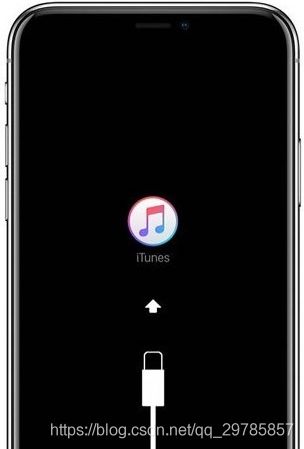
③ 当您将iPhone成功进入到恢复模式后,在iTunes中点击“恢复iPhone”,然后按根据提示恢复设备。
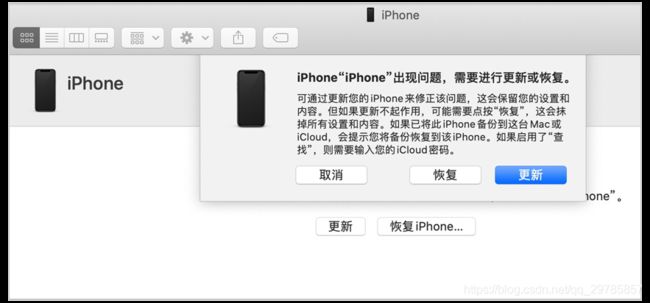
通常使用恢复模式就能解决绝大部分因iOS系统故障引起的无法启动问题,但是如果还是不能解决问题,您可尝试进入DFU模式来修复。
解决方案五:进入DFU模式后恢复iPhone
在iOS设备的故障修复方法中,常常都会提及到“将iPhone进入DFU模式修复的方法”。很多时候,在使用恢复模式无法解决的问题都可以通过DFU模式来解决。DFU全称是Device Firmware Upgrade,意思是iPhone固件的强制升降级模式。相比恢复模式,DFU模式的操作更具有强制性。因它直接跳过了iBoot的引导,使iPhone可在开机但未启动操作系统的状态下对操作系统做出一些设定上的修改。
在进入DFU模式前,您需知道的注意事项:
● 以DFU模式恢复iPhone存在着会导致iPhone完全无法正常运行的风险,特别是在修复过程意外中断或未完成的情况下。
● 如果您的iPhone存在着硬件损坏的问题,请不要进入DFU模式进行修复。损坏的组件可能会阻止还原完成,从而导致iPhone软件损坏。因此,如果DFU恢复是由于硬件损坏而失败,那么情况会变得更糟糕。
● 使用DFU模式修复会清除iPhone中的所有数据和设置。如果没有提前备份,那您将永远丢失iPhone中的数据。
通过DFU模式修复iPhone的操作步骤:
1、首先,您需将iPhone进入到DFU模式。
不同型号的iPhone可根据以下指示进入DFU模式:
- iPhone 6s及以下版本,iPhone SE设备:
① 使用USB数据线将设备连接到计算机,并将iPhone关机。
② 关闭设备电源后,按住设备的“电源”键3秒钟,然后再同时按下设备的主屏幕按钮,保持两键按下10秒。
③ 然后放开“ 电源”按钮,但保持按住主屏幕按钮按钮约5秒钟。如果屏幕保持黑色没有任何内容,那就说明您的iPhone现在应该处于DFU模式。
- iPhone 7和iPhone 7 Plus设备:
① 使用USB数据线将设备连接到计算机,并将iPhone关机。
② 按住“电源”键3秒,然后按下“音量-”键,保持两键同时按下持续10秒。
③ 松开“电源”键,但“音量-”键扔保持按下5秒。 当设备处于DFU模式时,屏幕上将不会显示任何内容。而电脑上的iTunes也会弹出提示连接到一台iPhone。
- iPhone 8及更高版本设备:
① 使用USB数据线将设备连接到计算机。然后按一下“音量+”键,再按一下“音量-”键。
② 然后按住“电源”键,在设备黑屏的一刹那的同时按下“音量-”键,按住两个按钮持续5秒。
③ 5秒后,松开“电源”键,继续按住“音量-”键。
④ 直到iTunes弹出检测到一个未知设备的提示,而且设备屏幕为全黑无显示任何内容,那么设备就已经成功进入DFU模式。
2、当iPhone进入DFU模式后,iTunes会打开弹窗,这时点击“恢复”,等待iTunes恢复完成即可。
进入恢复模式、DFU模式的操作步骤都比较复杂,也会很容易出错。若您想要最简单的修复方法,那建议您使用都叫兽™iOS密码重置软件。
解决方案六:使用都叫兽™iOS密码重置修复启动问题
当您在遇到iPhone卡在启动页面无法启动时,您可以尝试使用都叫兽™iOS密码重置软件解决。该软件可修复多达五十多种的iOS系统问题,包括iPhone卡在恢复模式、DFU模式、重复启动、错误4013、黑屏、白屏、画面冻结等等问题。使用它修复iPhone故障的操作十分简单,无需专业技能就能一键解决。网上有很多的恢复工具,但您需谨慎选择和下载。为了安全起见,建议您下载都叫兽™iOS密码重置。该软件可兼容任何iOS设备和最新的iOS系统。
您可按以下操作步骤修复iPhone设备:
① 首先您需将都叫兽™iOS密码重置软件下载安装到计算机中,安装完成后双击打开它。
② 将您的iPhone设备用数据线连接到电脑,然后在软件主界面中选择“修复设备”功能。
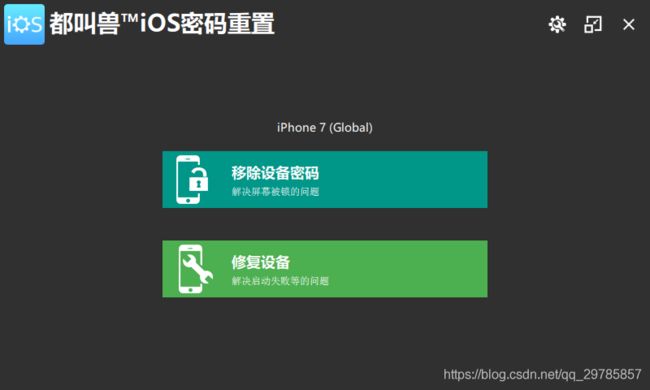
③ 点击“修复”以自动下载固件。或者选择手动下载并导入固件。
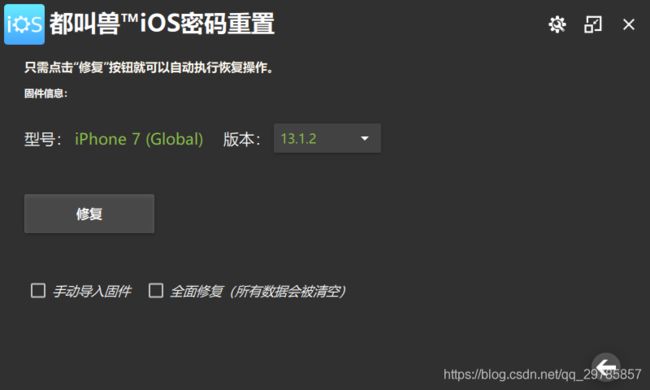
④ 等待恢复装置。待恢复操作完成后,断开iPhone与电脑之间的连接即可。
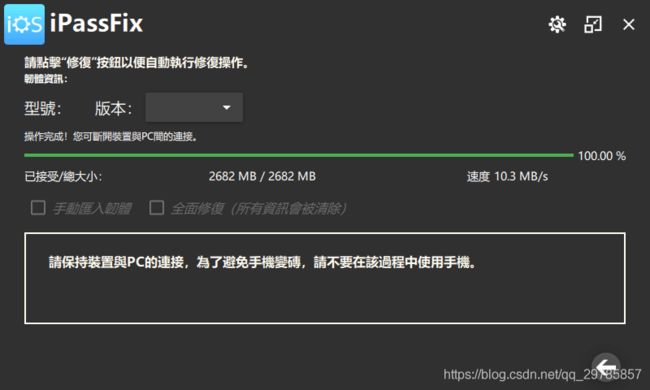
解决方案七:联系Apple售后/授权运营商以获取修复建议
如果上述问题的解决方案都不能帮助您解决问题,那么唯一的可能性就是硬件出现了问题。尤其是手机摔地上、泡水里这些不小心的失误都很有可能会直接导致硬件损坏,iPhone损坏硬件的修复难度也将根据其损坏的程序而定,非技术人员就只能将其送至Apple售后或Apple授权的第三方商店中进行检测修复。若您的iPhone不在保修期内,那您需要支付一定的维修费用,其金额以硬件损坏程度而定。